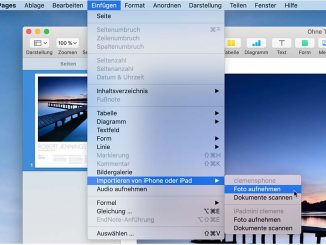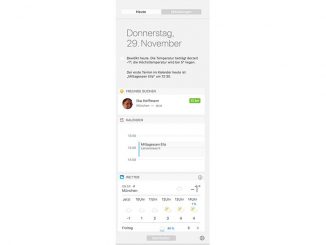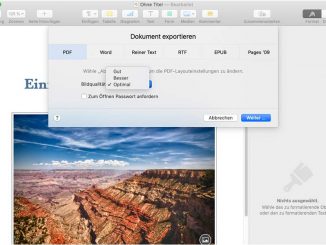Macbook-Pro-Modelle verfügen mit der Touch-Bar über eine interessante Eingabevariante. Richtig eingesetzt, kann die Touch-Bar den Umgang mit dem Mac deutlich vereinfachen.
Die Touch-Bar, die Apple seit 2016 in Macbook-Pro-Modellen verbaut, ist eine berührungssensitive Leiste, die auf der Tastatur über der Zahlenreihe platziert ist. Der Vorteil dieses Navigationselements ist, dass die zur Verfügung stehenden Funktionen kontextabhängig sind.
Nach dem Start des Macs werden in der Touch-Bar beispielsweise die Taste Ecs und der „Control Strip“, den Sie durch das Antippen der <-Taste ausklappen, angezeigt. Mit X klappen Sie den „Control Strip“, in dem die wichtigsten Systembefehle zusammengefasst sind, wieder ein. Wenn Sie auf der Tastatur die fn-Taste drücken, werden in der Touch-Bar die Tasten F1 bis F12 eingeblendet.
Sofern von einer Anwendung unterstützt, stehen Ihnen in der Touch-Bar nach dem Start des Programms eine Reihe App-spezifischer Befehle zur Auswahl. Im Finder können Sie über die Touch-Bar unter anderem die Ansichtseinstellungen ändern, die Sortierreihenfolge anpassen, Dateien freigeben und Tags zuweisen. Aber auch viele andere in Mac-OS integrierte Anwendungen, etwa Safari, Mail, Fotos, Karten, Kalender und Notizen, sowie Dritthersteller-Apps wie Microsoft Office unterstützen die Touch-Bar.
In Apps wie Finder, Mail und Safari können Sie die Touch-Bar anpassen: Dazu öffnen Sie die Anwendung und wählen „Darstellung –› Touch Bar“. Ziehen Sie dann die gewünschten Elemente per Drag & Drop aus dem Menü in die Touch-Bar, und bestätigen Sie mit „Fertig“. Die Reihenfolge der Elemente in der Touch-Bar lässt sich ebenfalls verändern. Sie können Objekte innerhalb der Touch-Bar nach links oder rechts ziehen, um sie neu anzuordnen, oder sie nach oben ziehen, um sie aus der Touch-Bar zu entfernen.